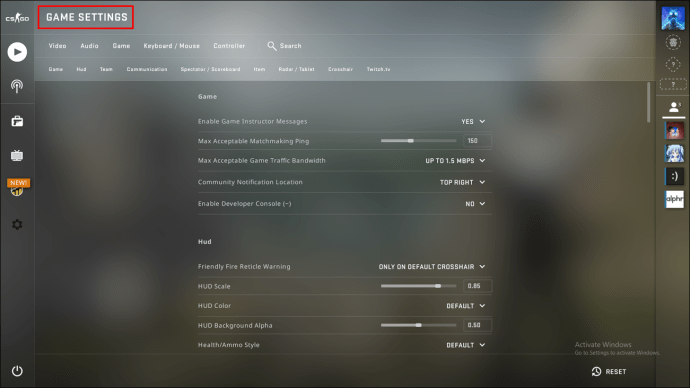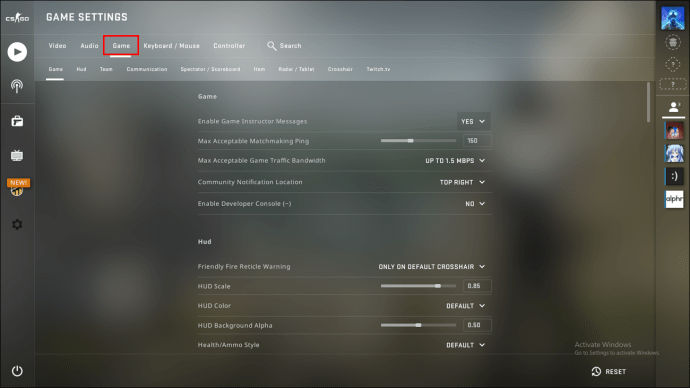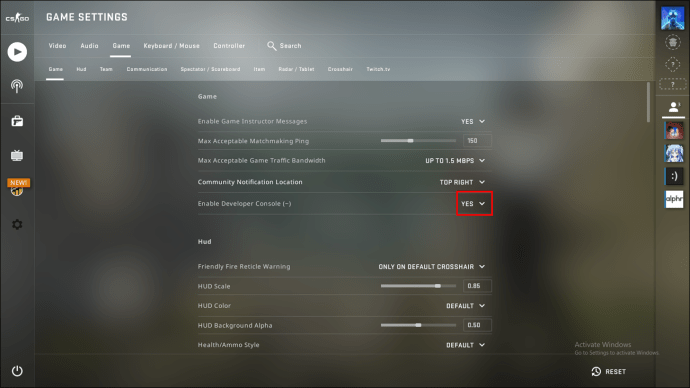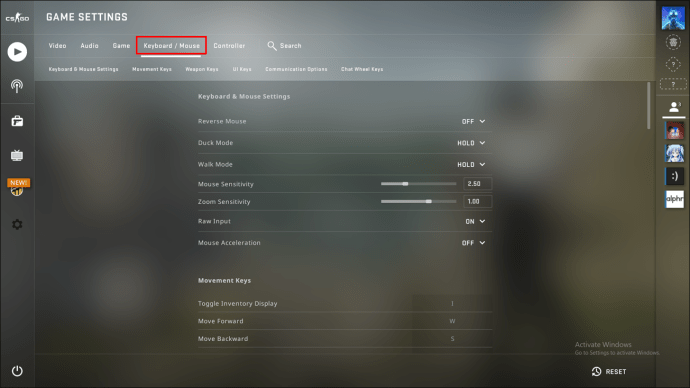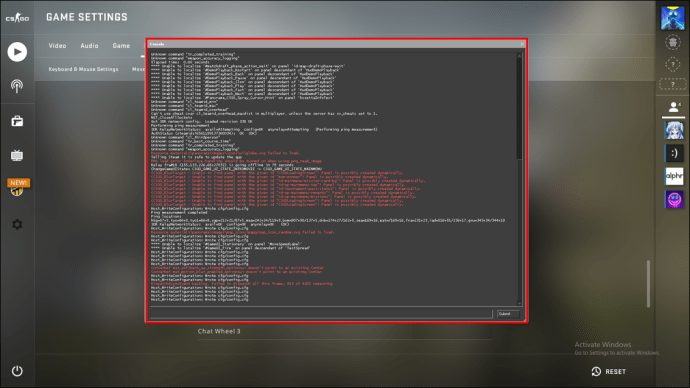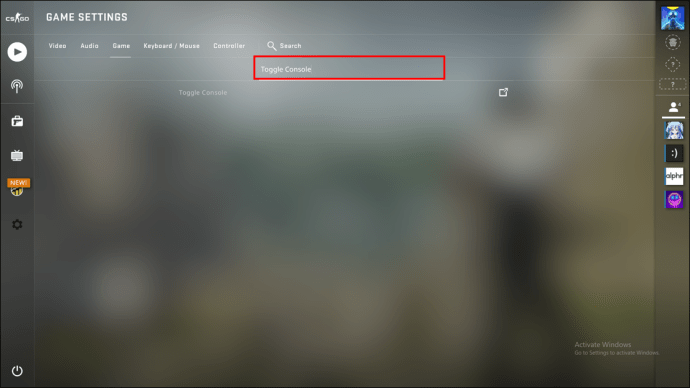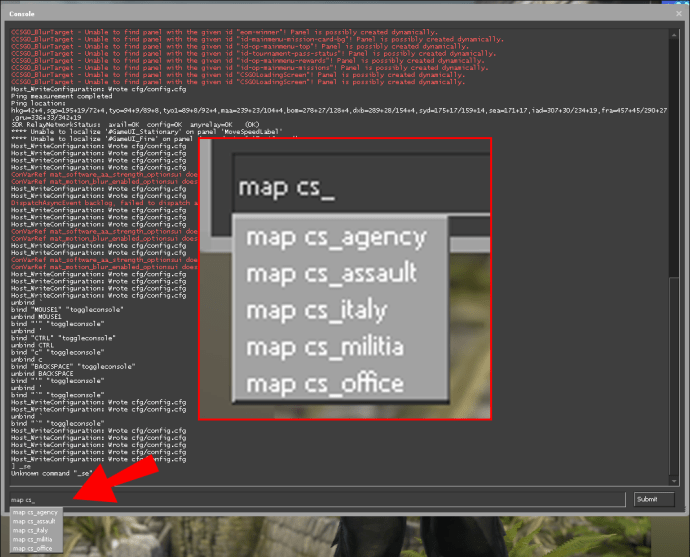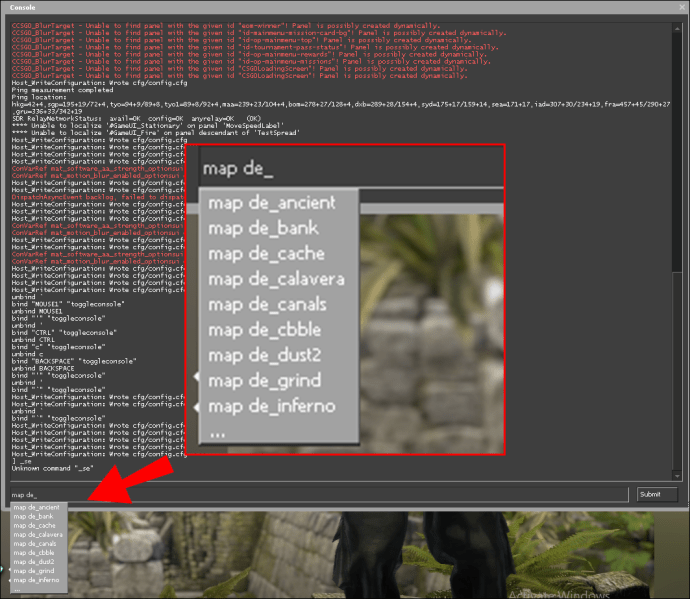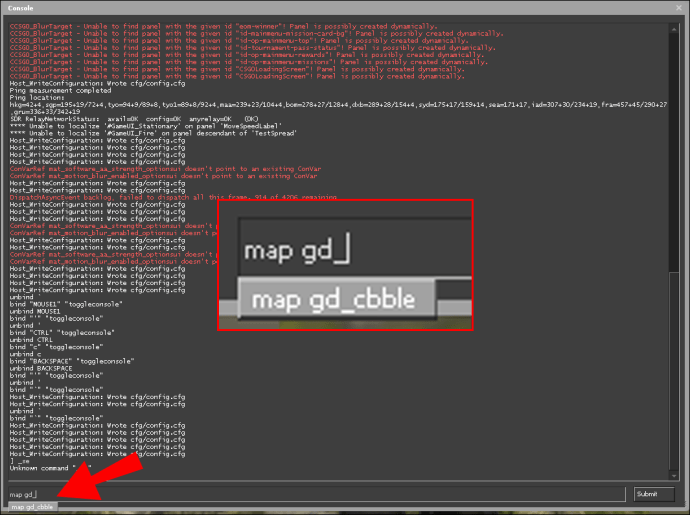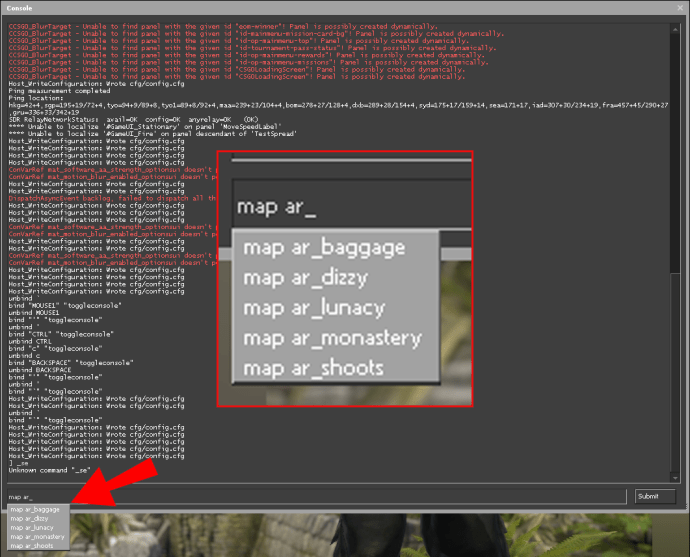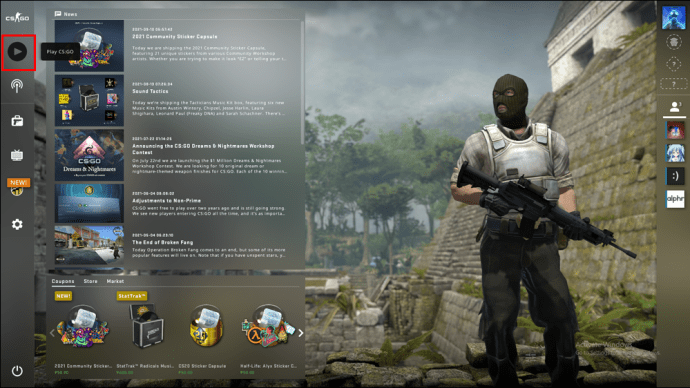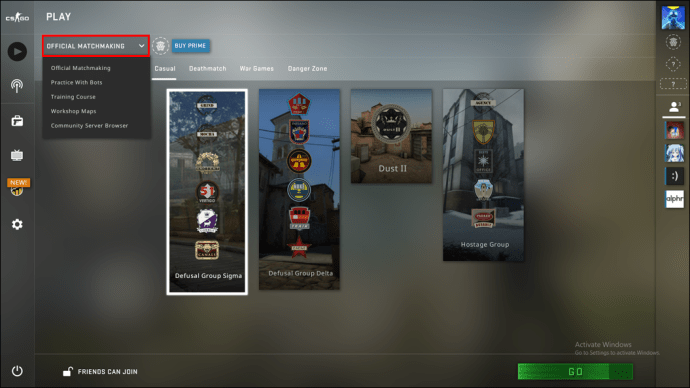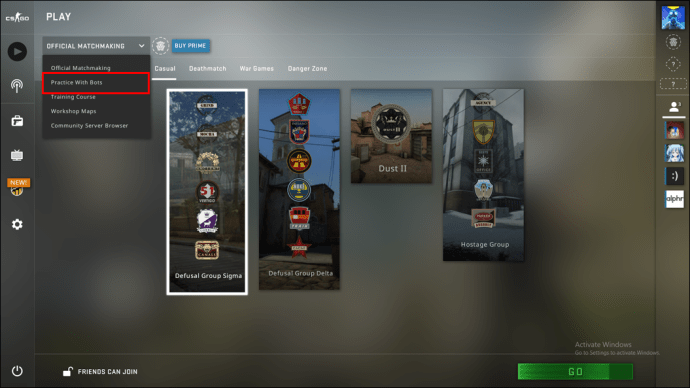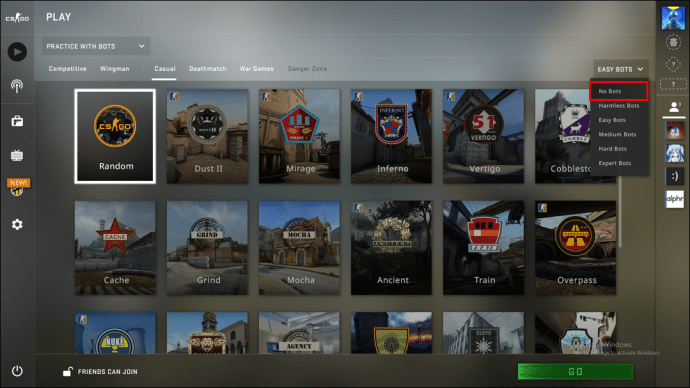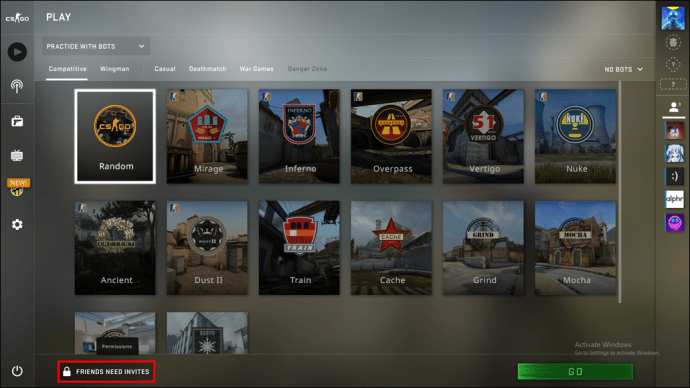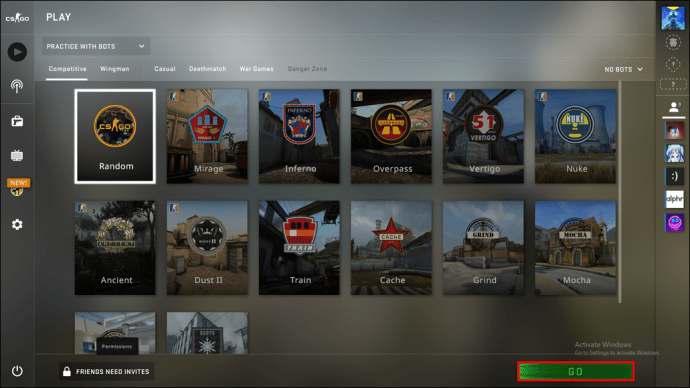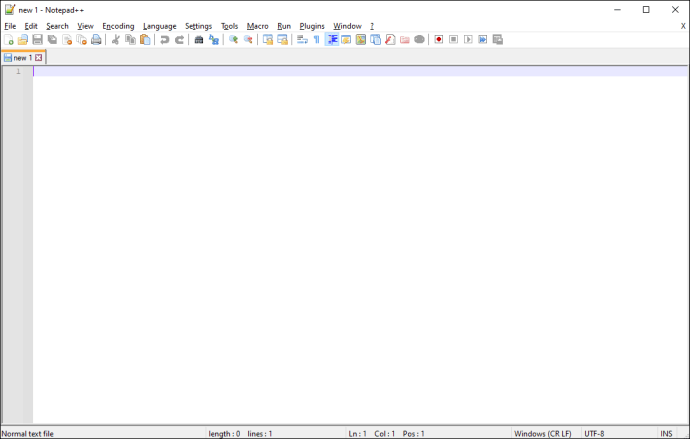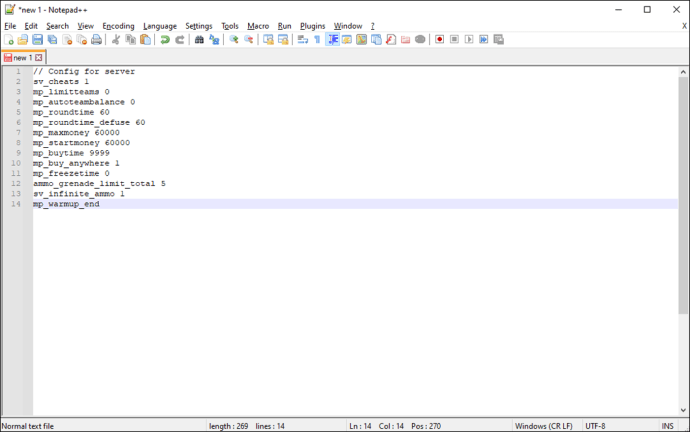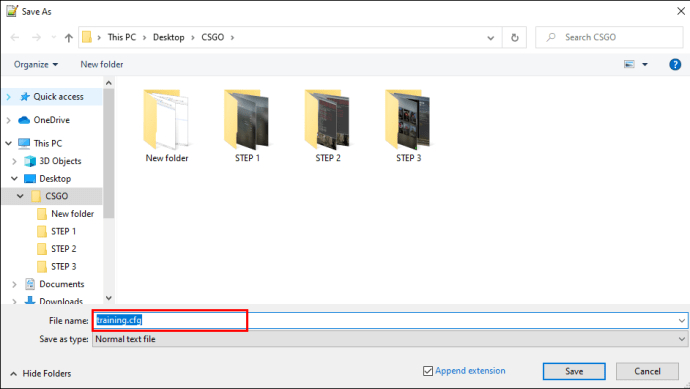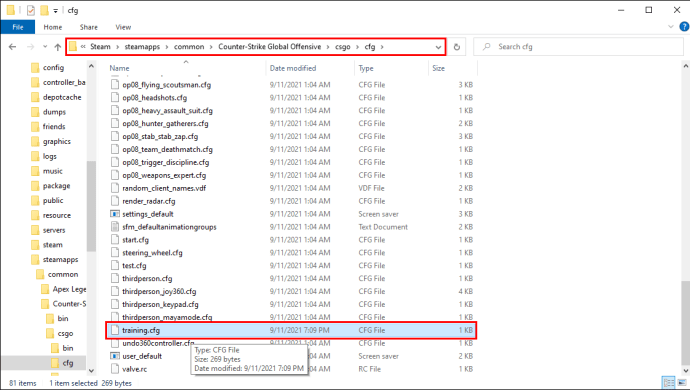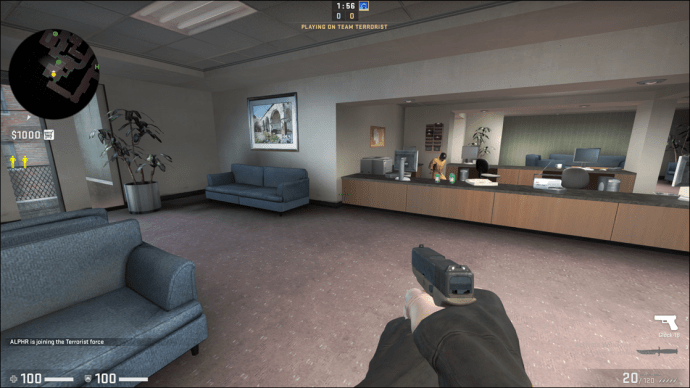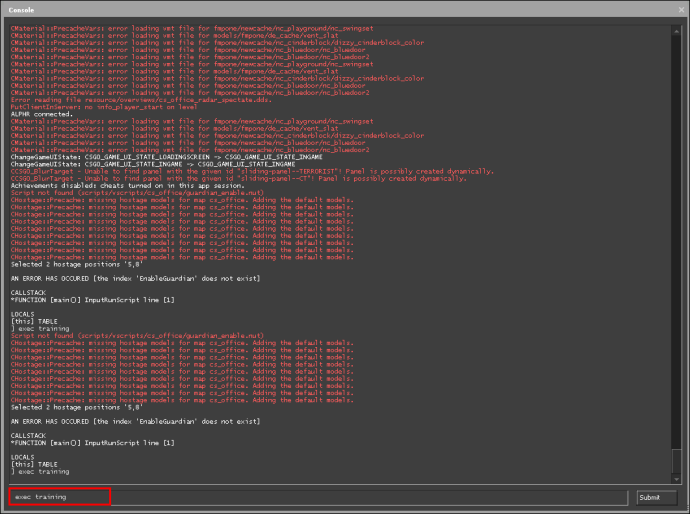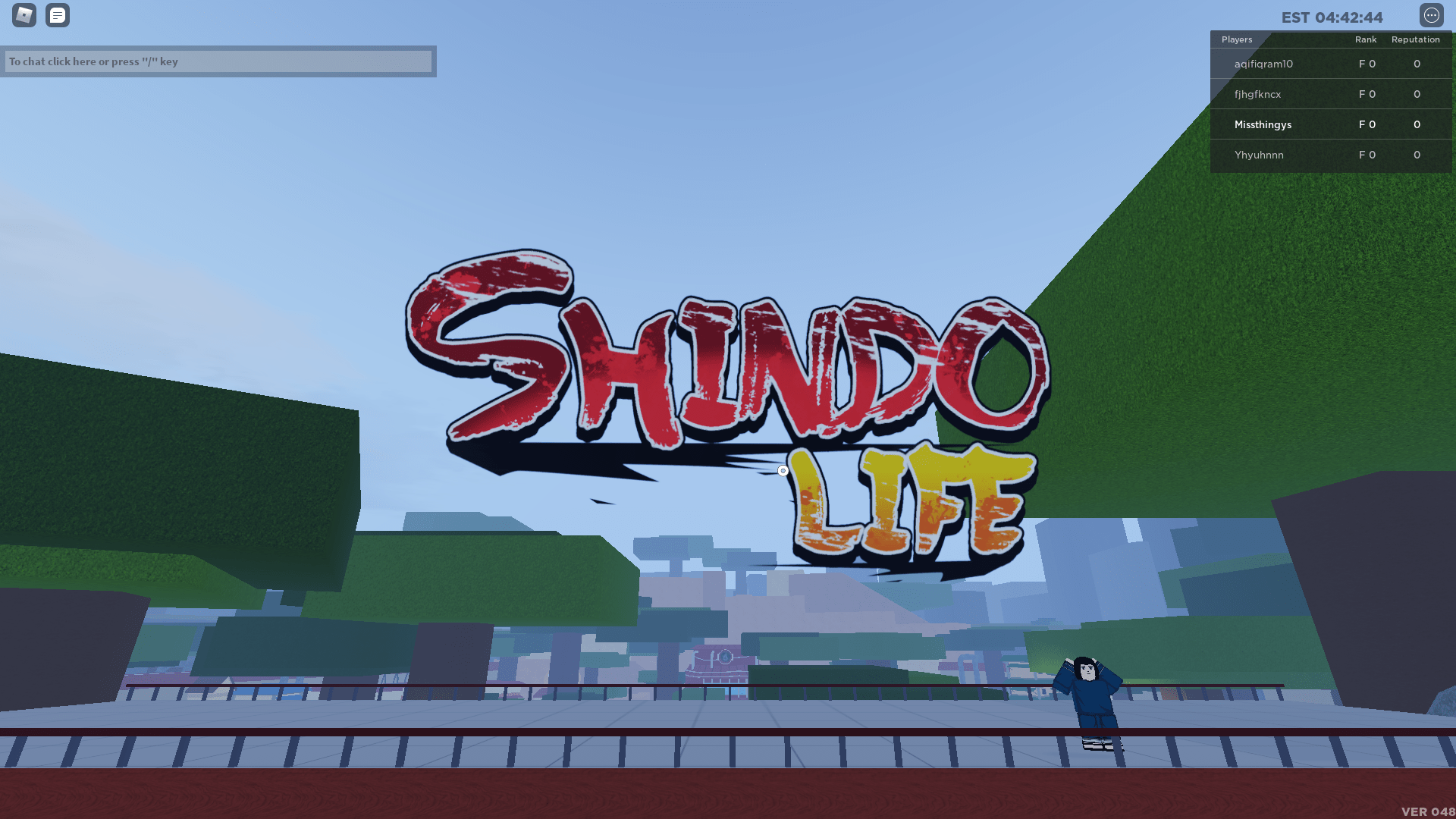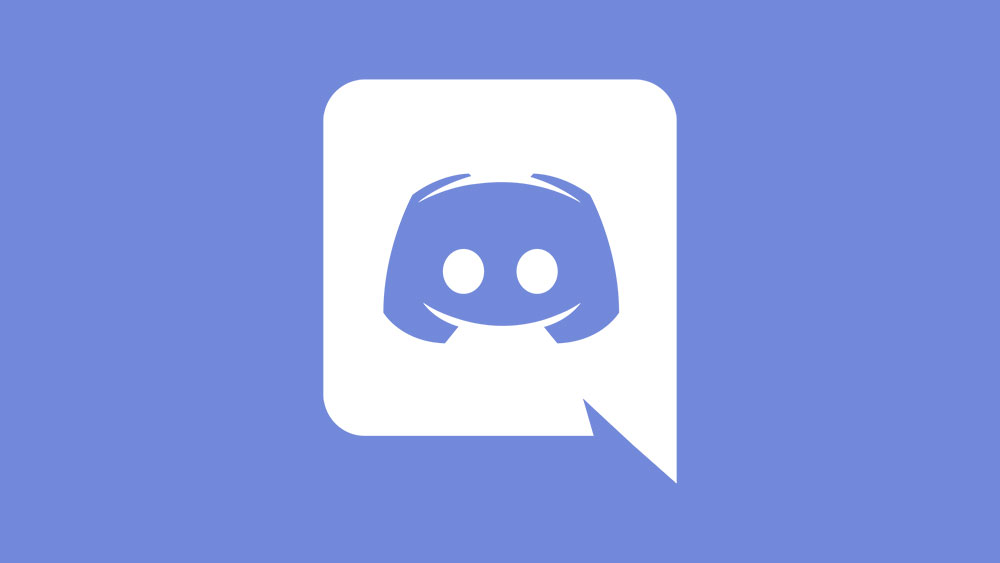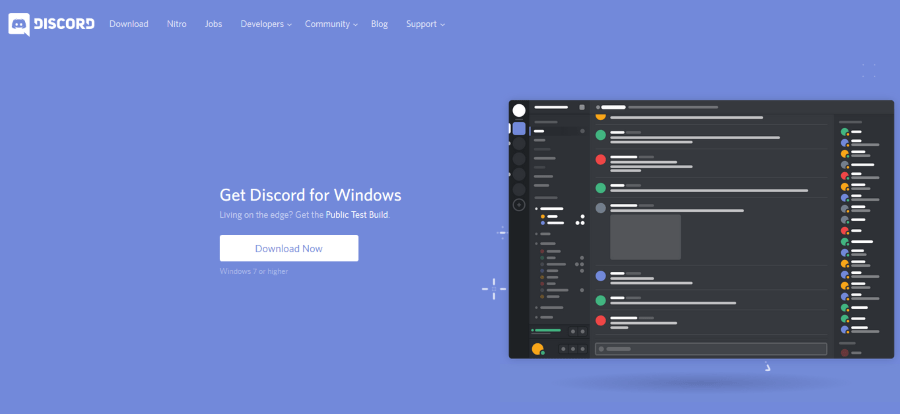다양한 목적으로 CS: GO 맵을 열어 CS: GO 경험을 사용자 정의하는 여러 방법이 있습니다. 예를 들어 훈련이나 오프라인 플레이를 위해 지도를 열 수 있습니다. 개발자 콘솔을 사용하여 게임 플레이를 추가로 사용자 정의하고 싶을 수도 있습니다. 이 경우 이 가이드에서는 Microsoft Windows, macOS 및 Linux용 CS: GO 맵에 대한 다양한 조정을 다룹니다.

CSGO에서 지도를 여는 방법
CS: GO 맵을 열려면 다음 단계를 따르세요. 개발자 콘솔을 이미 잠금 해제했다면 2단계로 건너뛸 수 있습니다.
1단계 – 개발자 콘솔 활성화
콘솔을 사용하려면 먼저 활성화해야 합니다. 콘솔을 활성화하려면 다음 단계를 따르십시오.
- CS:GO를 실행하고 "게임 설정"으로 이동합니다.
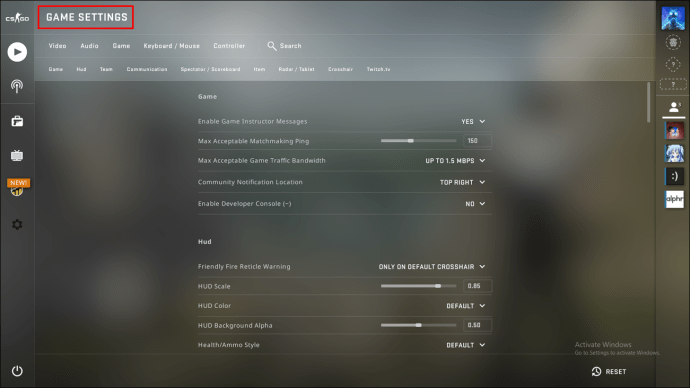
- 게임 탭으로 이동합니다.
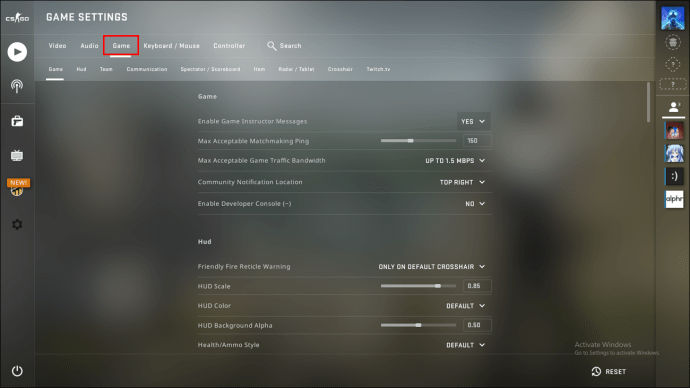
- "예"를 선택하여 "개발자 콘솔 사용(~)"을 켭니다. 상단에서 찾을 수 있습니다.
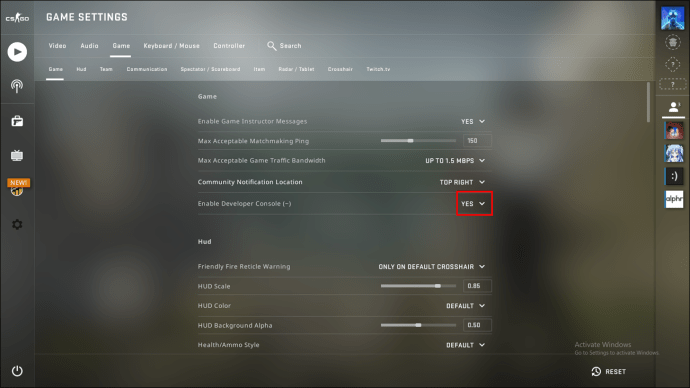
- 이제 "키보드 및 마우스" 설정으로 이동합니다.
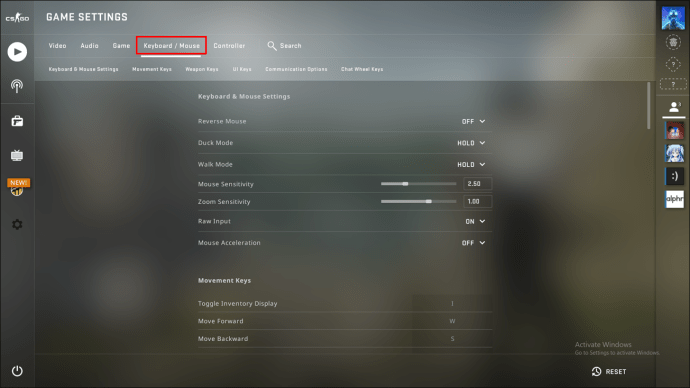
- 콘솔을 열려면 "`" 또는 물결표 키를 누르십시오. 키 위치는 언어마다 변경될 수 있습니다.
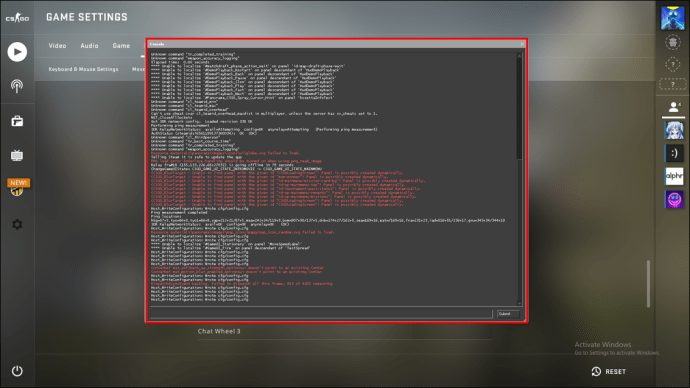
- 또는 "
콘솔 전환" 화면 상단의 검색창에 결과를 클릭하여 원하는 키를 바인딩합니다.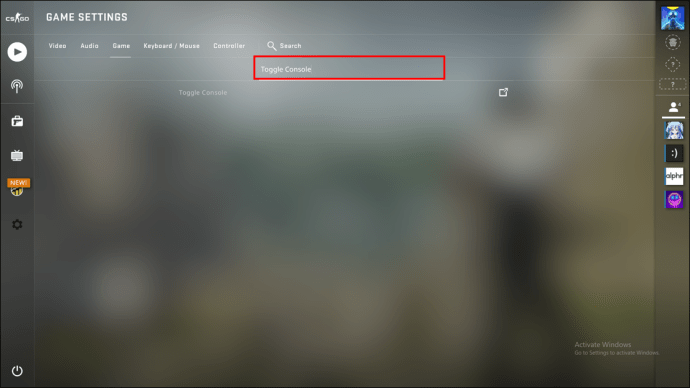
참고로 대부분의 표준 영어 키보드의 경우 Esc 키 아래에 "`"가 있습니다.
2단계 – 개발자 콘솔에 명령 제공
개발자 콘솔에는 고유한 "언어"가 있습니다. 이제 따옴표 없이 "map de_dust2"와 같은 "map" 명령을 통해 개발자 콘솔을 사용하여 맵을 로드할 수 있습니다. CS: GO는 소스 엔진을 기반으로 하기 때문에 일부 CS: GO 콘솔 명령은 다른 Valve 게임에 유효합니다.
이 개발자 콘솔에는 자동 완성 기능이 있습니다. 예를 들어 "지도 드_" 콘솔에서 모든 " 목록을 얻을 수 있습니다.드_" 지도. 보다 구체적으로 지도는 다음과 같이 분류됩니다.
- 이름이 "_se"로 끝나는 지도는 경쟁 플레이를 위한 기본 지도의 수정된 버전입니다.
- "cs_"로 시작하는 지도는 인질 지도로 분류됩니다.
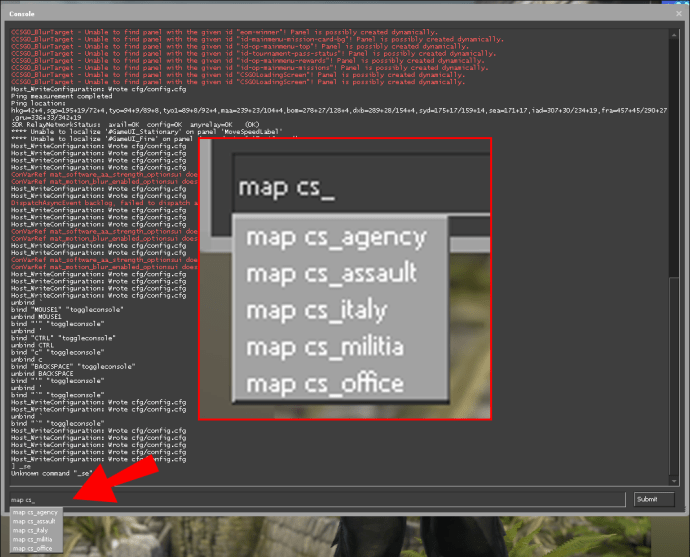
- "de_"로 시작하는 맵은 철거 및 해체 맵입니다.
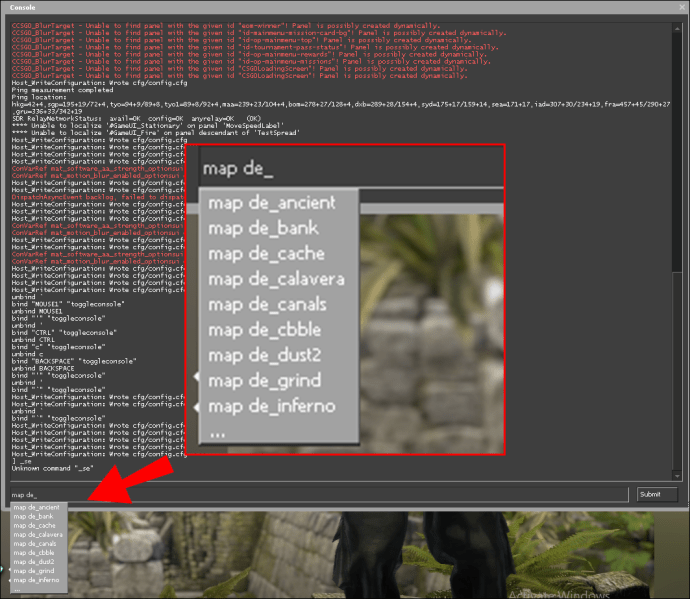
- "gd_"로 시작하는 맵이 가디언 맵입니다.
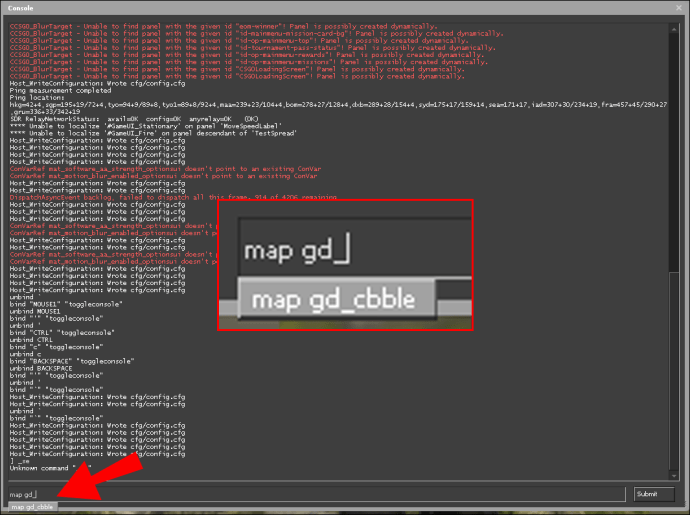
- "ar_"로 시작하는 지도는 군비 경쟁 지도입니다.
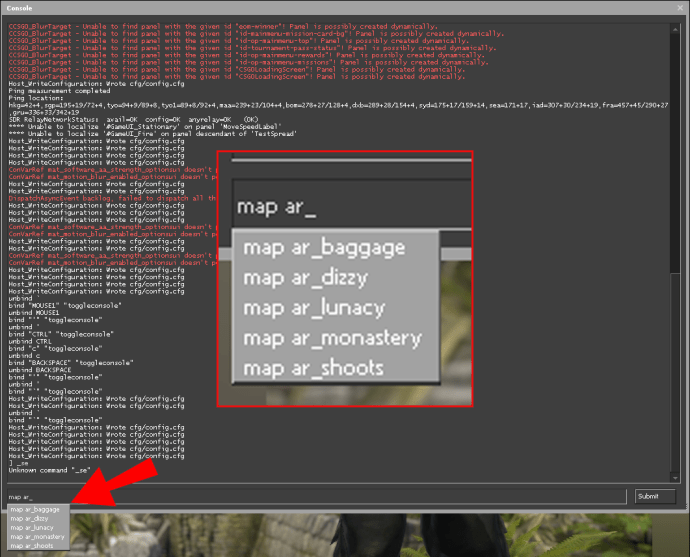
빈 지도 CS: GO를 여는 방법?
CS: GO에서 빈 맵을 열려면 먼저 빈 게임을 만들어야 합니다. 이렇게 하려면 다음 단계를 확인하십시오.
- CS: GO를 열고 상단의 "Play CS: GO" 버튼을 클릭합니다.
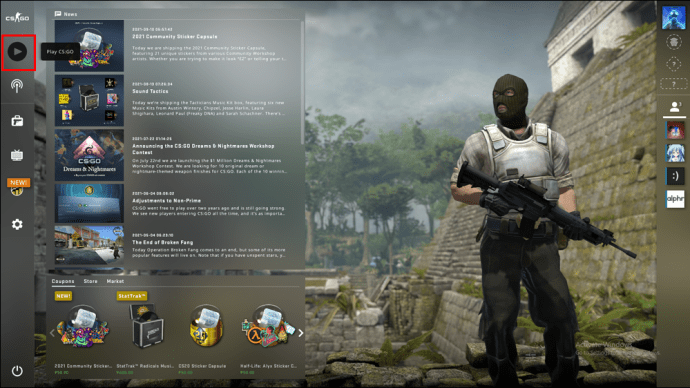
- 이 메뉴에서 "공식 중매" 옵션을 클릭하십시오.
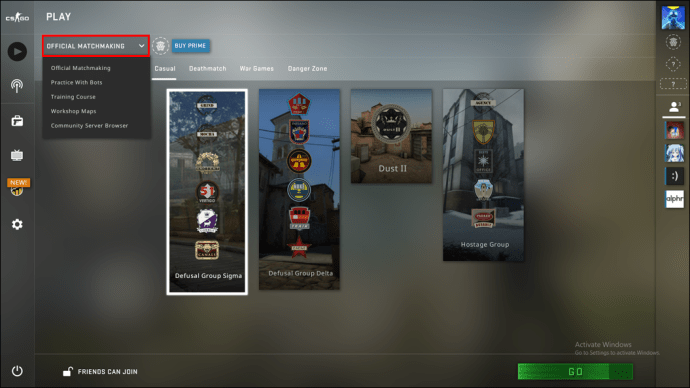
- "봇과 함께 연습" 옵션을 선택하십시오.
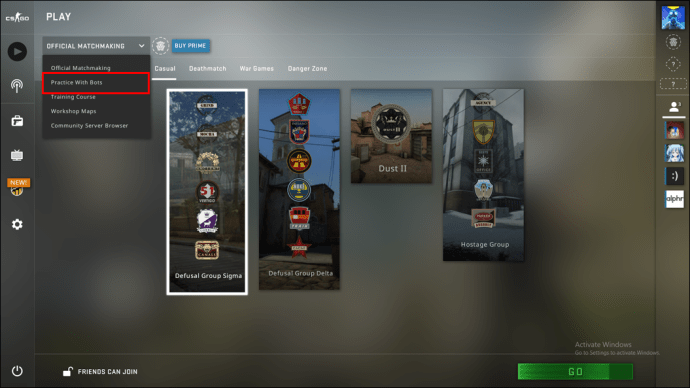
- 이제 오른쪽 상단에서 "봇 없음" 옵션을 선택할 수 있습니다.
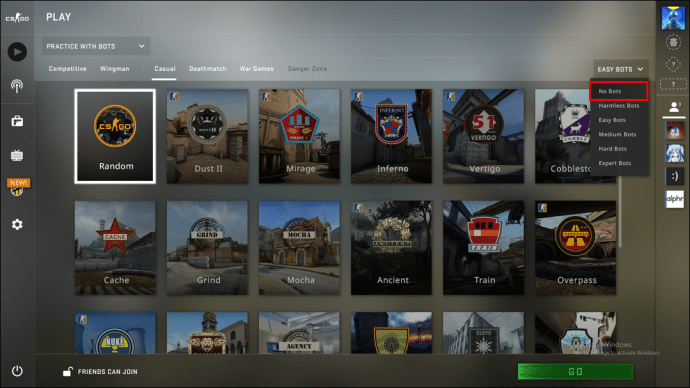
- 아무도 참여하지 않으려면 왼쪽 하단에서 "친구 초대 필요"를 선택하십시오.
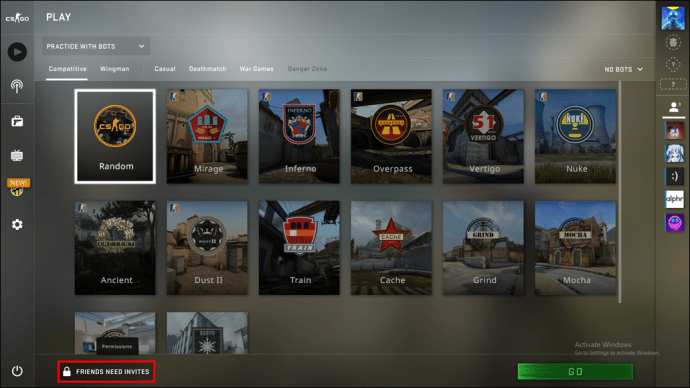
- 이동을 눌러 빈 지도를 엽니다.
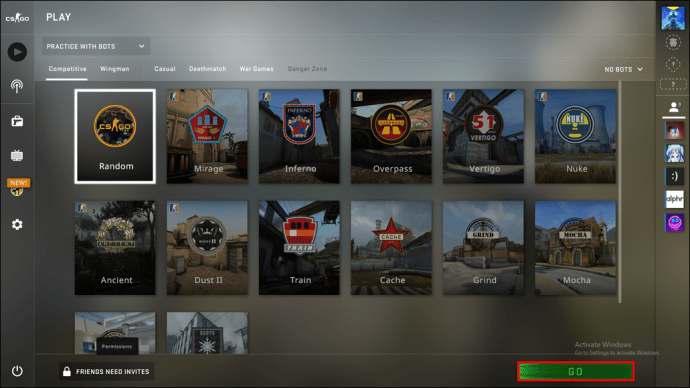
Training Map CS: GO를 여는 방법
공식 CS:GO 교육 과정을 시도할 수 있지만 충분하지 않을 수 있습니다. 이 경우 다른 교육 맵을 사용하려면 다음 하위 섹션을 확인하세요.
Dev만을 사용하여 훈련하십시오. 콘솔
교육용 맵을 열려면 이전 하위 섹션에서 설명한 대로 먼저 개발자 콘솔을 활성화하고 빈 게임을 만들어야 합니다.
이러한 단계가 완료되면 세션에서 다음 콘솔 명령을 복사하여 붙여넣을 수 있습니다.
sv_cheats 1; mp_limitteams 0; mp_autoteambalance 0; mp_roundtime 60; mp_roundtime_defuse 60; mp_maxmoney 60000; mp_startmoney 60000; mp_buytime 9999; mp_buy_anywhere 1; mp_freezetime 0; ammo_grenade_limit_total 5; sv_infinite_ammo 1; mp_warmup_end;
"를 입력해야 합니다.;" 한 번에 둘 이상의 명령을 사용합니다. 빈 지도를 로드한 후 이 명령을 사용하면 다음을 얻을 수 있습니다.
- 치트를 활성화합니다.
- 팀 구성원 제한 또는 팀 자동 균형이 없습니다.
- 라운드 시간은 60분으로 설정됩니다.
- $60,000로 게임을 시작하세요.
- 라운드 시작 시 동결 시간을 제거합니다.
- 어디서나 "무제한" 구매 시간.
- 재장전 없이 탄약이 무제한입니다.
- 한 번에 5개의 수류탄을 모두 받습니다.
명령은 자체 설명이 필요하므로 웹에서 "CS: GO 콘솔 명령"을 검색하여 다른 CS: GO 명령을 혼합에 던지도록 조회할 수 있습니다.
.cfg 파일 실행을 통한 훈련
명령이 포함된 .cfg 파일을 생성할 수도 있습니다. 개발자 콘솔을 사용하여 이 파일을 실행할 수 있습니다. 파일을 만들려면 Windows에서 다음 단계를 따르세요.
- 메모장 또는 유사한 앱을 사용하여 텍스트 파일을 만듭니다.
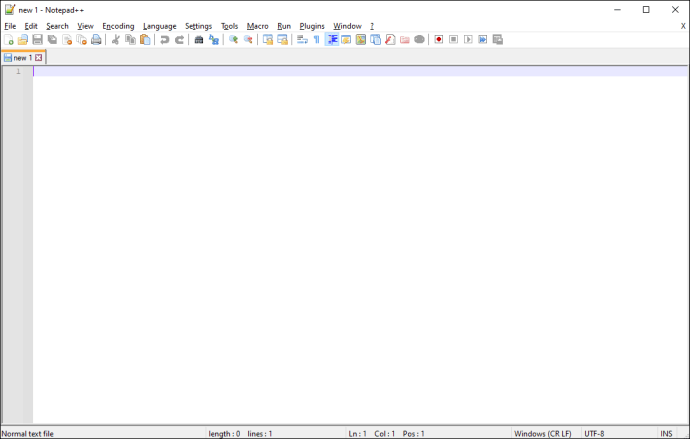
- 다음 명령을 복사하여 파일에 붙여넣습니다.
// 서버 구성sv_치트 1
mp_limit팀 0
mp_autoteambalance 0
mp_roundtime 60
mp_roundtime_defuse 60
mp_maxmoney 60000
mp_startmoney 60000
mp_buytime 9999
mp_buy_anywhere 1
mp_freezetime 0
ammo_grenade_limit_total 5
sv_infinite_ammo 1
mp_warmup_end
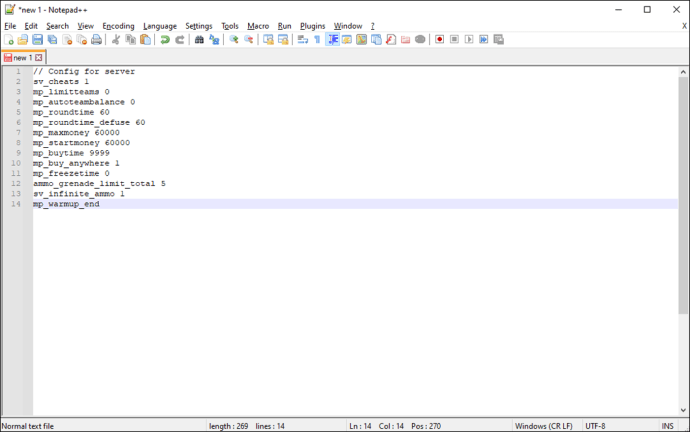
- 텍스트 파일을 "training.cfg"로 저장합니다.
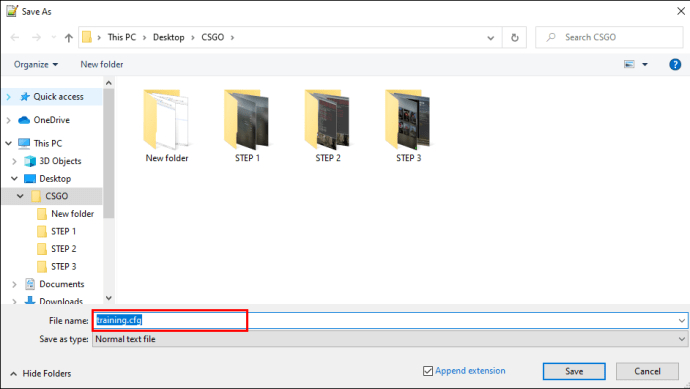
- 저장된 파일을 다음 스팀 디렉터리로 이동합니다.
"Steam\steamapps\common\Counter-Strike Global Offensive\csgo\cfg"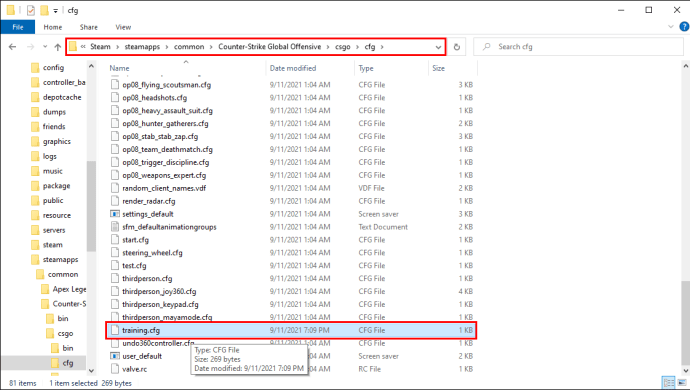
- 비어 있거나 오프라인 지도를 시작합니다.
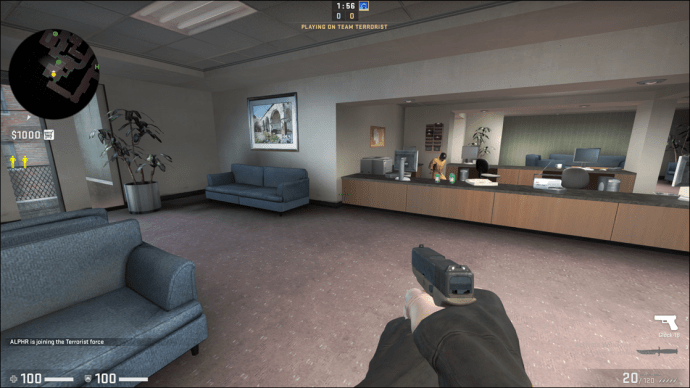
- 콘솔을 열고 "
간부 훈련“.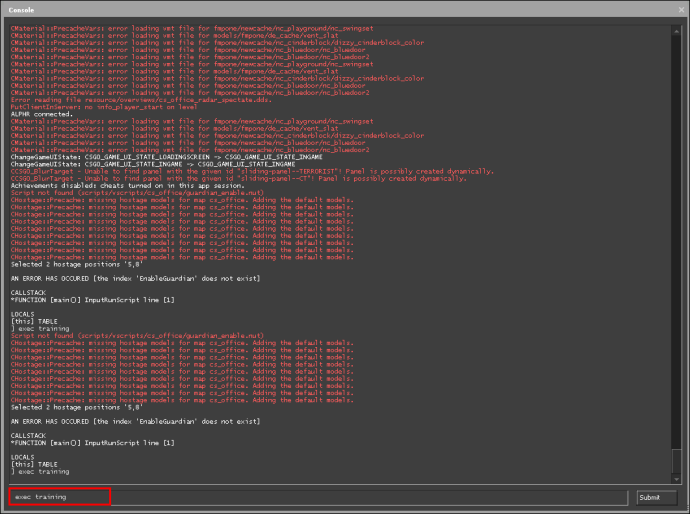
이렇게 하면 새로 생성된 training.cfg 파일의 명령이 실행됩니다. Steam Workshop 맵에서도 이 작업을 수행할 수 있습니다. 이렇게 로비에 친구를 초대할 수도 있습니다. 봇의 경우 콘솔 명령은 다음과 같습니다.
//bot_add_t//bot_add_ct봇_킥bot_stop 1bot_freeze 1
미니맵 CS를 여는 방법: GO?
미니맵이 사라진 경우 다음 명령을 사용하여 다시 나타나게 할 수 있습니다. cl_drawhud_force_radar 0
더 이상 "drawradar" 명령을 사용하여 레이더를 끌 수 없습니다. "를 사용해야 합니다.cl_drawhud대신 _force_radar 0″ 콘솔 명령.
미니맵 개선
추가 기능으로 다음 명령을 사용하여 미니맵 환경을 변경하고 개선할 수 있습니다.
cl_radar_always_centered 0; cl_radar_rotate "1"; cl_radar_scale 0.3; cl_radar_square_with_scoreboard "1"; cl_hud_radar_scale 1.15; cl_radar_icon_scale_min 1
이러한 콘솔 명령은 다음을 수행합니다.
- 레이더를 중앙에 배치
- 아이콘 및 레이더 크기 늘리기
- 미니 맵에 전체 맵 렌더링
CS:GO에서 오프라인 지도를 여는 방법
오프라인 지도를 여는 것은 기본적으로 빈 지도를 여는 것과 같습니다. CS: GO에서 오프라인 맵을 열려면 봇만 있는 세션을 만들어야 합니다. 이렇게 하려면 다음 단계를 확인하십시오.
- CS: GO를 시작하고 상단의 "Play CS: GO" 버튼을 누릅니다.
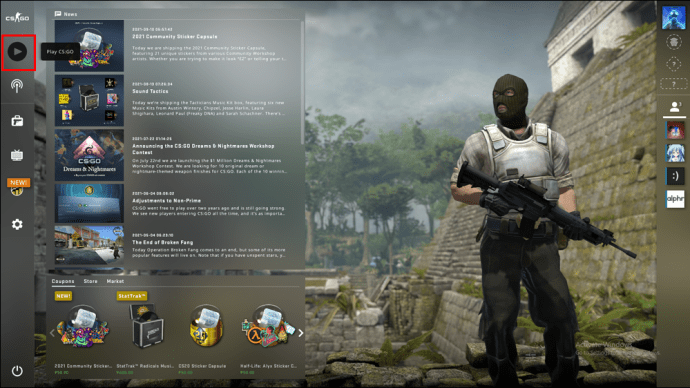
- 여기에서 "공식 중매" 옵션을 클릭하십시오.
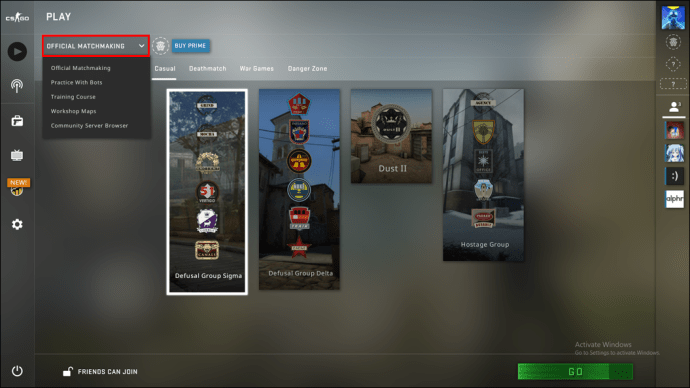
- 오른쪽 상단에서 "봇과 함께 연습" 옵션을 선택합니다.
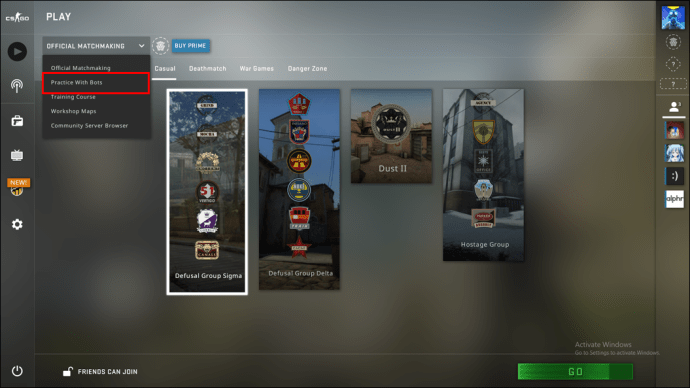
- 왼쪽 하단에서 "친구 초대 필요"를 선택하십시오.
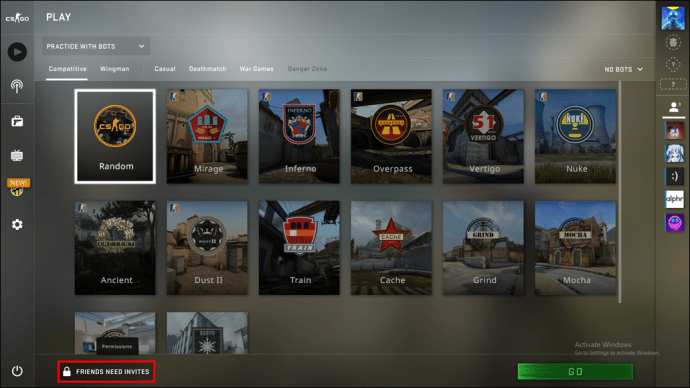
- "이동"을 클릭하여 오프라인 지도를 엽니다.
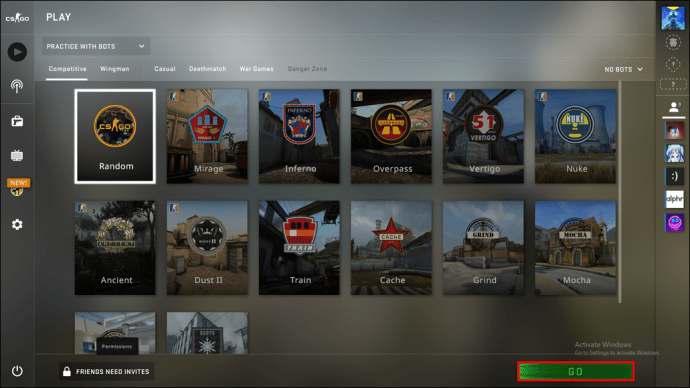
숙달을 향한 길을 닦는 명령
훈련 및 빈 지도 및 콘솔 명령과 같은 제안된 도구와 방법을 사용하는 것은 신규 및 복귀 플레이어에게 탁월한 선택입니다. 이 지도는 조준, 반동, 반사, 사전 발사 및 수류탄 기술을 날카롭게 유지합니다. 또한 생산적인 세션에 친구를 초대하여 팀워크를 개선하는 데 도움이 될 수 있습니다.
어떤 콘솔 명령이 가장 관심을 끌었나요? 게임 플레이의 어떤 측면을 연마하고 싶습니까? 아래 댓글 섹션에 알려주십시오.